8 geriausi YouTube TV juodo ekrano problemos pataisymai
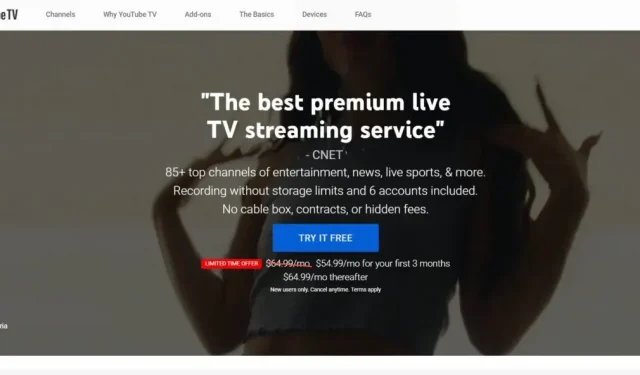
Išmaniųjų televizorių populiarumas, palyginti su tradiciniais televizoriais, auga. Taip yra todėl, kad vartotojai gali naudoti įvairias TV vaizdo transliacijos programas, kurias paprastai naudoja savo išmaniuosiuose telefonuose. Viena iš populiariausių vaizdo transliacijos programų, kurią įdiegia beveik kiekvienas išmaniosios televizijos vartotojas, yra „YouTube TV“ programa.
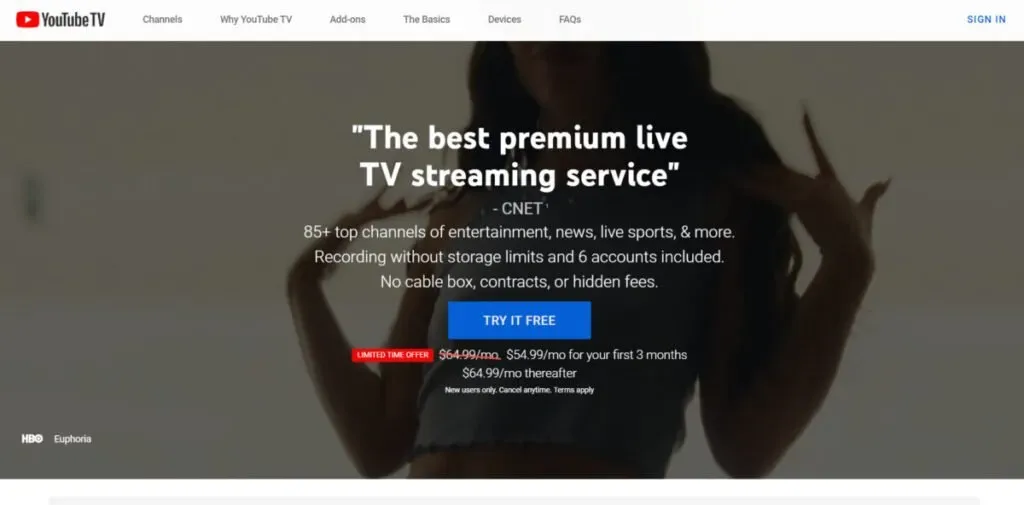
Keletas vartotojų pranešė apie juodo ekrano problemas „YouTube TV“ programoje. Jie gali leisti garsą, bet nemato vaizdų, nes ekranas lieka visiškai tamsus.
„YouTube TV“ juodo ekrano problema neapsiriboja tam tikrais išmaniųjų televizorių modeliais. Taigi turėtumėte žinoti, kodėl atsiranda juodas „YouTube TV“ ekranas ir kaip išspręsti „YouTube“ juodo ekrano problemą.
Kodėl matote juodą „YouTube TV“ ekraną?
Čia pateikiamos galimos juodo ekrano priežastys leidžiant vaizdo įrašą „YouTube TV“ programoje.
- Laikinas srautinio perdavimo įrenginio arba išmaniojo televizoriaus gedimas.
- Lėtas interneto greitis arba nėra interneto ryšio.
- Laikina strigtis „YouTube TV“ programoje.
- Pasenusi „YouTube TV“ programa.
- Iškilo problema dėl leidžiamo vaizdo įrašo.
- Pasenusi išmaniojo televizoriaus programinė įranga.
- „YouTube“ paskyros gedimas arba „YouTube“ serveris neveikia.
- Techninė problema su jūsų išmaniuoju televizoriumi.
Kaip pataisyti juodą „YouTube TV“ ekraną?
Jūsų atveju sunku nuspėti, kuris veiksnys yra atsakingas už „YouTube TV“ juodo ekrano problemą. Lygiai taip pat sunku pasakyti, kuris sprendimas išspręs problemą. Todėl turėtumėte išbandyti visus toliau nurodytus sprendimus ir efektyviai išspręsti problemą.
- Iš naujo paleiskite televizorių
- Patikrinkite interneto greitį
- Iš naujo nustatykite interneto ryšį
- Dar kartą prisijunkite prie „YouTube“ paskyros
- Iš naujo nustatykite „YouTube“ programą
- Iš naujo įdiekite „YouTube“ programą
- Atnaujinkite savo televizoriaus programinę-aparatinę įrangą
- Iš naujo nustatykite televizoriaus nustatymus
1. Iš naujo paleiskite televizorių
Pirmas žingsnis, kurį turite atlikti, kai pamatysite juodą „YouTube TV“ ekraną, yra iš naujo paleisti išmanųjį televizorių. Kai televizorius yra įjungtas keletą valandų, jis gali pradėti veikti netinkamai.
Kai iš naujo paleidžiate televizorių, jis nutraukia laikiną pertrauką. Be to, iš naujo nustatoma televizoriaus programinė įranga, kad būtų pašalinti visi sistemos trūkumai. Be to, atmintis gali išvalyti talpyklą ir vėl pradėti atsisiųsti reikiamus failus.
2. Patikrinkite interneto greitį
Kai interneto greitis sulėtėja, „YouTube TV“ programa nerodo „YouTube“ vaizdo įrašo, bet leidžia garsą. Minimalus interneto greitis HD vaizdo įrašų atkūrimui išmaniajame televizoriuje yra 5 Mbps. Galite atidaryti „Google Chrome“ programą ir apsilankyti. speedtest.netnorėdami sužinoti savo interneto greitį.
Jei esate prisijungę per Wi-Fi tinklą, galite patikrinti savo interneto greitį iš bet kurio prijungto įrenginio. Jei greitis yra lėtesnis nei įprastai, prieš leisdami vaizdo įrašą „YouTube TV“ programoje turėsite palaukti, kol jis stabilizuosis. Taip pat gali tekti atnaujinti duomenų planą, kad interneto greitis būtų greitesnis.
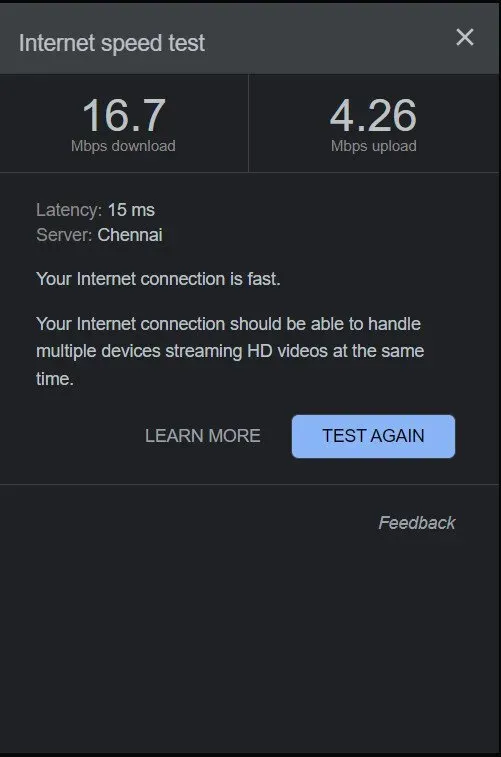
3. Iš naujo nustatykite interneto ryšį
Kai interneto ryšys sulėtėja arba svyruoja, turite iš naujo nustatyti interneto ryšį. Jei naudojate „Wi-Fi“ ryšį, turėsite iš naujo paleisti maršruto parinktuvą, kad iš naujo paleistumėte interneto ryšį. Beveik kiekviename maršrutizatoriuje rasite atstatymo mygtuką.

Jei atstatymo mygtukas nepasiekiamas, galite išjungti maršrutizatorių ir po kurio laiko vėl jį įjungti. Jei prisijungdami prie interneto naudojate Ethernet prievadą, turėsite kurį laiką jį atjungti ir vėl prijungti.
4. Dar kartą prisijunkite prie „YouTube“ paskyros.
Daugelis „Android Smart TV“ naudotojų pranešė, kad pakartotinis prisijungimas prie „YouTube“ paskyrų išsprendė problemą. Taip yra todėl, kad vėl prisijungus prie „YouTube“ paskyros gali vėl užmegzti ryšį su „YouTube“. Tai gali pašalinti bet kokius laikinus gedimus, kurie galėjo būti sugadinti. Toliau pateikiami žingsniai.
- Išmaniajame televizoriuje atidarykite „YouTube TV“ programą.
- Eikite į priekį ir viršutiniame kairiajame kampe esančiame meniu pasirinkite savo profilio piktogramą.
- Pasirinkite parinktį Paskyros ir puslapyje Paskyros pasirinkite savo „YouTube“ paskyrą.
- Pasirinkite parinktį Atsijungti, kad atsijungtumėte nuo „YouTube“ paskyros.
- Iš naujo atidarykite „YouTube TV“ programą.
- Pasirinkite parinktį „Prisijungti“ ir įveskite savo vartotojo vardą ir slaptažodį, kad vėl prisijungtumėte prie paskyros.
5. Iš naujo nustatykite „YouTube TV“ programą
Bet koks netikėtas „YouTube TV“ programos talpyklos failų ir slapukų konfliktas gali sukelti juodo ekrano problemą. Be to, kai kurie programos nustatymų ir nuostatų pakeitimai gali sukelti problemų.
Taigi, kai iš naujo įkeliate „YouTube“ programą, talpykla ir laikinieji failai ištrinami. Be to, nustatymai ir nuostatos atkuriamos į gamyklinius numatytuosius nustatymus.
Laimei, „YouTube TV“ programoje yra įmontuota gamyklinių parametrų atkūrimo funkcija. Toliau pateikiami žingsniai.
- Išmaniajame televizoriuje atidarykite „YouTube TV“ programą.
- Norėdami pereiti į kairįjį meniu, naudokite nuotolinio valdymo mygtuką. Pasirinkite parinktį „Nustatymai“.
- Nustatymų ekrane slinkite žemyn ir eikite į parinktį Atstatyti.
- Turite du kartus pasirinkti parinktį Atstatyti, kad programa būtų nustatyta iš naujo.
6. Iš naujo įdiekite „YouTube TV“ programą.
Jei vėl prisijungus ir iš naujo nustatant programą problema neišsprendžiama, turite iš naujo įdiegti „YouTube TV“ programą. Jei „YouTube TV“ programa iš anksto įdiegta išmaniajame televizoriuje, jos pašalinti negalėsite. Vietoj to galite pašalinti programos naujinimus ir įdiegti naujausią programos versiją.
Pašalinus ankstesnes versijas ir įdiegus naujausią versiją, „YouTube TV“ juodo ekrano savidiagnostika bus atlikta. Be to, jis taip pat ištrins duomenis, saugomus ankstesnėse versijose, kurios galėjo veikti netinkamai.
7. Atnaujinkite televizoriaus programinę-aparatinę įrangą
Jei jūsų „Smart TV“ programinė įranga yra pasenusi, gali kilti problemų dėl įdiegtos programos. Taip yra todėl, kad senesnė programinė įranga gali nepalaikyti visų naujausių atnaujintos „YouTube TV“ programos funkcijų. Toliau pateikiami bendrieji televizoriaus programinės aparatinės įrangos atnaujinimo veiksmai.
- Paspauskite maitinimo mygtuką ir įjunkite televizorių.
- Pradiniame ekrane eikite į meniu „Nustatymai“.
- Eikite į Įrenginio nustatymai > Apie.
- Eikite į parinktį Sistemos naujinimas. Pasirinkus šią parinktį, jūsų televizorius pradės ieškoti bet kokio naujo programinės įrangos naujinio.
- Jei įmanoma, atsisiųskite ir įdiekite programinę-aparatinę įrangą. Po to iš naujo paleiskite televizorių ir patikrinkite, ar sprendimas išspręstas.
Šie veiksmai skirtingiems išmaniesiems televizoriams gali skirtis, o reikiamus veiksmus galite rasti televizoriaus vadove.
8. Iš naujo nustatykite televizorių
Jei niekas jums netinka, vienintelė galimybė šiuo metu yra iš naujo nustatyti televizorių. Kai iš naujo nustatysite televizorių, prarasite visus nustatymus ir nuostatas, taip pat įdiegtas programas.
Iš naujo nustatę televizorių, turite atidaryti „YouTube TV“ programą ir patikrinti, ar problema išspręsta. Po to galite nustatyti nuostatas ir nuostatas bei įdiegti nuotolines programas pagal savo poreikius.
- Paspauskite maitinimo mygtuką ir įjunkite televizorių.
- Pradiniame ekrane eikite į meniu „Nustatymai“.
- Eikite į Įrenginio nustatymai > Atstatyti. Ši parinktis paprastai yra meniu apačioje.
DUK
Kodėl „YouTube“ mano televizoriuje nerodo vaizdo?
„YouTube“ juodo ekrano problemos jūsų televizoriuje arba kompiuteryje gali kilti dėl prasto interneto ryšio. Be to, „YouTube TV“ programa gali tinkamai neveikti ir jūsų televizoriaus programinė įranga gali būti pasenusi.
Kodėl mano „Samsung“ televizorius įjungtas, bet ekranas juodas?
„Samsung Smart TV“ juodo ekrano problema gali kilti dėl pasenusios programinės įrangos. Tai taip pat gali būti susiję su naudojamu išmaniuoju centru. Be to, tai gali būti susiję su jūsų interneto ryšiu.


Parašykite komentarą